Le traduzioni sono generate tramite traduzione automatica. In caso di conflitto tra il contenuto di una traduzione e la versione originale in Inglese, quest'ultima prevarrà.
AWS X-Ray analizza continuamente i dati di traccia presenti nel tuo account per identificare problemi emergenti nelle tue applicazioni. Quando le percentuali di errore superano l'intervallo previsto, crea una panoramica che registra il problema e ne monitora l'impatto fino alla sua risoluzione. Con Insights, puoi:
-
Identifica l'area dell'applicazione in cui si verificano i problemi, la causa principale del problema e l'impatto associato. L'analisi dell'impatto fornita da Insights consente di determinare la gravità e la priorità di un problema.
-
Ricevi notifiche man mano che il problema cambia nel tempo. Le notifiche Insights possono essere integrate con la tua soluzione di monitoraggio e avviso utilizzando Amazon EventBridge. Questa integrazione consente di inviare e-mail o avvisi automatici in base alla gravità del problema.
La console X-Ray identifica i nodi con incidenti in corso nella mappa di tracciamento. Per visualizzare un riepilogo delle informazioni, scegli il nodo interessato. Puoi anche visualizzare e filtrare gli approfondimenti scegliendo Insights dal riquadro di navigazione a sinistra.
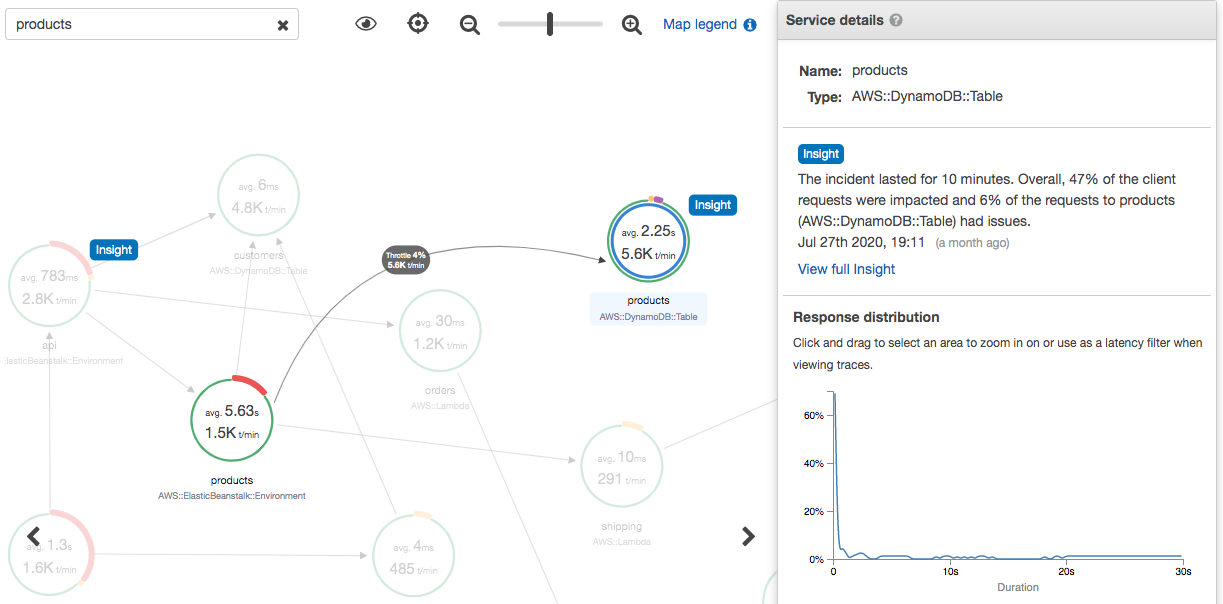
X-Ray crea informazioni dettagliate quando rileva un'anomalia in uno o più nodi della mappa dei servizi. Il servizio utilizza modelli statistici per prevedere i tassi di errore previsti dei servizi dell'applicazione. Nell'esempio precedente, l'anomalia è un aumento dei guasti da. AWS Elastic Beanstalk Il server Elastic Beanstalk ha registrato diversi timeout delle chiamate API, che hanno causato un'anomalia nei nodi downstream.
Abilita gli approfondimenti nella console X-Ray
Insights deve essere abilitato per ogni gruppo con cui desideri utilizzare le funzionalità di Insights. Puoi abilitare gli approfondimenti dalla pagina Gruppi.
Apri la console X-Ray
. -
Seleziona un gruppo esistente o creane uno nuovo scegliendo Crea gruppo, quindi seleziona Abilita Insights. Per ulteriori informazioni sulla configurazione dei gruppi nella console X-Ray, vedere. Configurazione dei gruppi
-
Nel riquadro di navigazione a sinistra, scegli Insights, quindi scegli un approfondimento da visualizzare.

Nota
X-Ray utilizza GetInsightSummaries, GetInsight GetInsightEvents, e le operazioni GetInsightImpactGraph API per recuperare i dati dagli approfondimenti. Per visualizzare gli approfondimenti, utilizza la policy gestita da AWSXray ReadOnlyAccess IAM o aggiungi la seguente policy personalizzata al tuo ruolo IAM:
{
"Version": "2012-10-17",
"Statement": [
{
"Effect": "Allow",
"Action": [
"xray:GetInsightSummaries",
"xray:GetInsight",
"xray:GetInsightEvents",
"xray:GetInsightImpactGraph"
],
"Resource": [
"*"
]
}
]
}
Per ulteriori informazioni, consulta Come AWS X-Ray funziona con IAM.
Abilita le notifiche di approfondimenti
Con le notifiche di approfondimenti, viene creata una notifica per ogni evento di approfondimento, ad esempio quando un approfondimento viene creato, cambia in modo significativo o viene chiuso. I clienti possono ricevere queste notifiche tramite Amazon EventBridge Events e utilizzare regole condizionali per intraprendere azioni come la notifica SNS, la chiamata Lambda, la pubblicazione di messaggi in una coda SQS o uno qualsiasi dei target supportati. EventBridge Le notifiche Insights vengono emesse con la massima diligenza possibile, ma non sono garantite. Per ulteriori informazioni sugli obiettivi, consulta Amazon EventBridge Targets.
Puoi abilitare le notifiche di Insights per qualsiasi gruppo abilitato a Insights dalla pagina Gruppi.
Per abilitare le notifiche per un gruppo X-Ray
Apri la console X-Ray
. -
Seleziona un gruppo esistente o creane uno nuovo scegliendo Crea gruppo, assicurati che sia selezionato Enable Insights, quindi seleziona Abilita notifiche. Per ulteriori informazioni sulla configurazione dei gruppi nella console X-Ray, vedere. Configurazione dei gruppi
Per configurare le regole EventBridge condizionali di Amazon
-
Apri la EventBridge console Amazon
. -
Vai a Regole nella barra di navigazione a sinistra e scegli Crea regola.
-
Fornisci un nome e una descrizione per la regola.
-
Scegliete Modello di evento, quindi scegliete Modello personalizzato. Fornisci uno schema contenente
"source": [ "aws.xray" ]e"detail-type": [ "AWS X-Ray Insight Update" ]. Di seguito sono riportati alcuni esempi di modelli possibili.-
Schema di eventi per abbinare tutti gli eventi in arrivo da X-Ray Insights:
{ "source": [ "aws.xray" ], "detail-type": [ "AWS X-Ray Insight Update" ] } -
Schema di eventi che corrisponda a uno specifico
statee:category{ "source": [ "aws.xray" ], "detail-type": [ "AWS X-Ray Insight Update" ], "detail": { "State": ["ACTIVE"], "Category": ["FAULT"] } }
-
-
Seleziona e configura i target che desideri richiamare quando un evento corrisponde a questa regola.
-
(Facoltativo) Fornisci tag per identificare e selezionare più facilmente questa regola.
-
Scegli Create (Crea) .
Nota
Le notifiche X-Ray Insights inviano eventi ad Amazon EventBridge, che attualmente non supporta le chiavi gestite dai clienti. Per ulteriori informazioni, consulta Protezione dei dati in AWS X-Ray.
Panoramica di Insight
La pagina di panoramica per un approfondimento tenta di rispondere a tre domande chiave:
-
Qual è il problema di fondo?
-
Qual è la causa principale?
-
Qual è l'impatto?
La sezione Servizi anomali mostra una sequenza temporale per ogni servizio che illustra la variazione delle percentuali di guasto durante l'incidente. La sequenza temporale mostra il numero di tracce con guasti sovrapposti su una banda continua che indica il numero previsto di guasti in base alla quantità di traffico registrata. La durata dell'analisi viene visualizzata nella finestra Incidente. La finestra incidente inizia quando X-Ray osserva che la metrica diventa anomala e persiste mentre l'analisi è attiva.
L'esempio seguente mostra un aumento dei guasti che hanno causato un incidente:
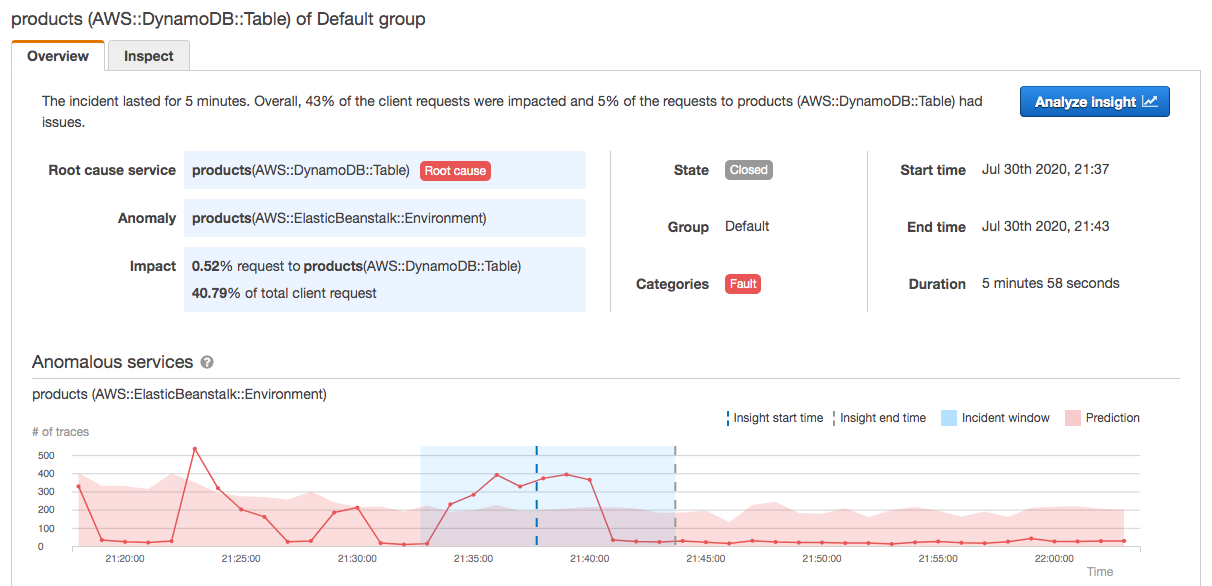
La sezione Root Cause mostra una mappa di traccia incentrata sul servizio della causa principale e sul percorso interessato. È possibile nascondere i nodi non interessati selezionando l'icona a forma di occhio in alto a destra nella mappa della causa principale. Il servizio root cause è il nodo più a valle in cui X-Ray ha identificato un'anomalia. Può rappresentare un servizio strumentato dall'utente o un servizio esterno richiamato dal servizio con un client dotato di strumentazione. Ad esempio, se chiami Amazon DynamoDB con un client SDK AWS strumentato, un aumento degli errori causati da DynamoDB si traduce in un'analisi approfondita con DynamoDB come causa principale.
Per approfondire la causa principale, seleziona Visualizza i dettagli della causa principale nel grafico della causa principale. Puoi utilizzare la pagina Analytics per esaminare la causa principale e i messaggi correlati. Per ulteriori informazioni, consulta Interazione con la console di analisi .
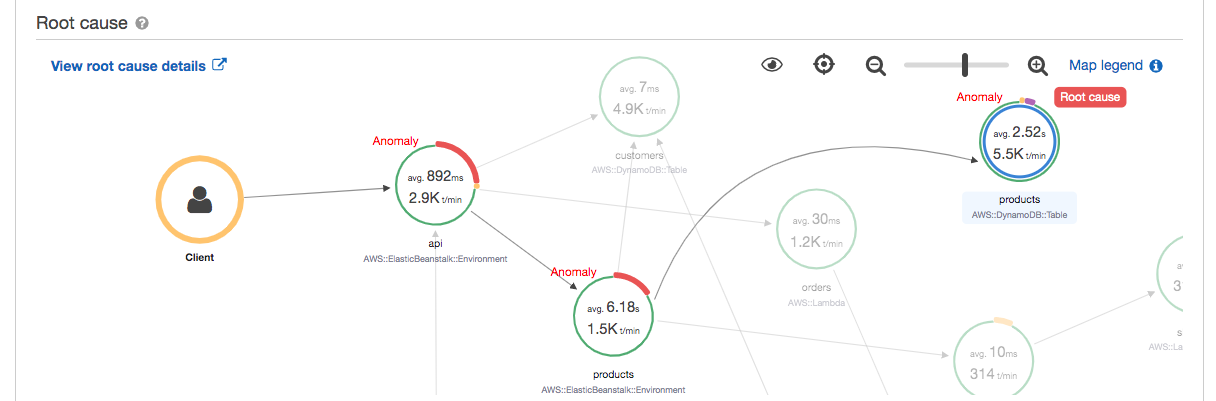
I guasti che continuano a monte della mappa possono avere un impatto su più nodi e causare anomalie multiple. Se un errore viene passato all'utente che ha effettuato la richiesta, il risultato è un errore del client. Si tratta di un errore nel nodo principale della mappa di traccia. Il grafico Impact fornisce una cronologia dell'esperienza del cliente per l'intero gruppo. Questa esperienza viene calcolata in base alle percentuali dei seguenti stati: Fault, Error, Throttle e Okay.

Questo esempio mostra un aumento delle tracce con un guasto al nodo principale durante il periodo di un incidente. Gli incidenti nei servizi downstream non sempre corrispondono a un aumento degli errori dei client.
Scegliendo Analyze insight si apre la console di X-Ray Analytics in una finestra in cui è possibile approfondire l'insieme di tracce che causano l'analisi. Per ulteriori informazioni, consulta Interazione con la console di analisi .
Comprendere l'impatto
AWS X-Ray misura l'impatto causato da un problema in corso nell'ambito della generazione di approfondimenti e notifiche. L'impatto viene misurato in due modi:
-
Impatto sul servizio root cause
Questo impatto è determinato dalla percentuale di richieste non riuscite o che causano un errore entro un determinato periodo di tempo. Questa analisi dell'impatto consente di determinare la gravità e la priorità del problema in base allo scenario specifico. Questo impatto è disponibile come parte dell'esperienza da console, oltre alle notifiche di approfondimenti.
Deduplicazione
AWS X-Ray insights deduplica i problemi su più microservizi. Utilizza il rilevamento delle anomalie per determinare il servizio che è la causa principale di un problema, determina se altri servizi correlati presentano un comportamento anomalo dovuto alla stessa causa principale e registra il risultato come un'unica analisi.
Esamina lo stato di avanzamento di un'analisi
X-Ray rivaluta periodicamente gli approfondimenti fino a quando non vengono risolti e registra ogni modifica intermedia importante come notifica, che può essere inviata come evento Amazon. EventBridge Ciò consente di creare processi e flussi di lavoro per determinare in che modo il problema è cambiato nel tempo e di intraprendere le azioni appropriate, come l'invio di un'e-mail o l'integrazione con un sistema di avviso utilizzando. EventBridge
È possibile esaminare gli eventi relativi agli incidenti nella cronologia degli impatti nella pagina Inspect. Per impostazione predefinita, la cronologia mostra il servizio più interessato fino a quando non si sceglie un servizio diverso.
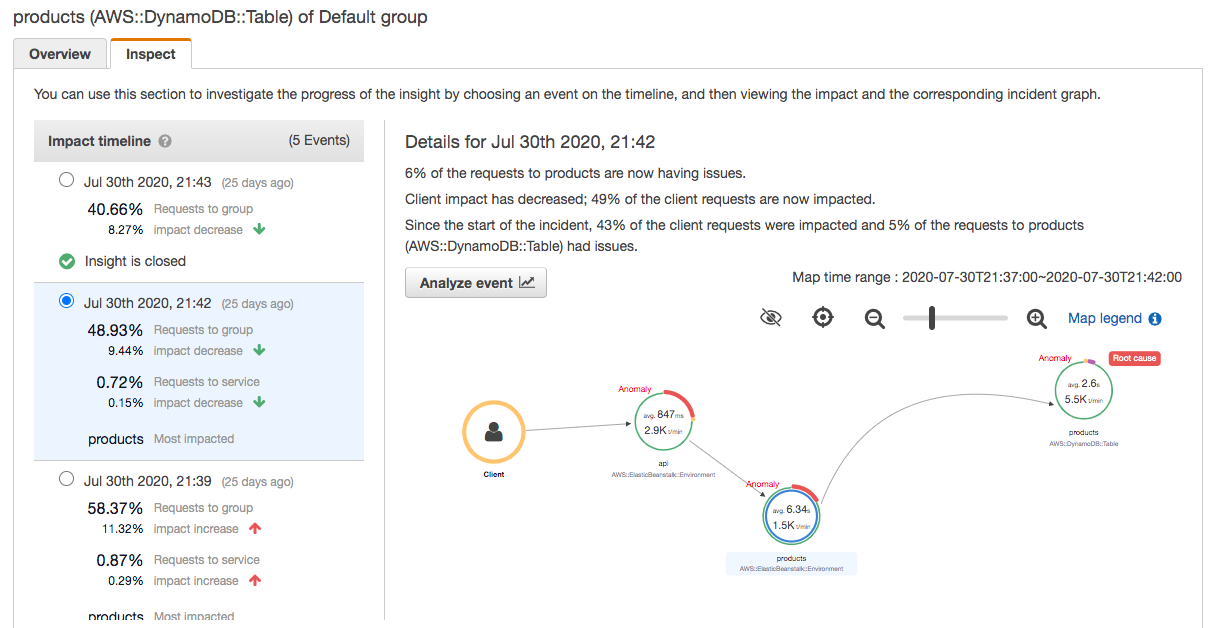
Per visualizzare una mappa di tracciamento e i grafici di un evento, sceglili dalla timeline dell'impatto. La mappa di tracciamento mostra i servizi dell'applicazione interessati dall'incidente. Nella sezione Analisi dell'impatto, i grafici mostrano le tempistiche dei guasti per il nodo selezionato e per i client del gruppo.
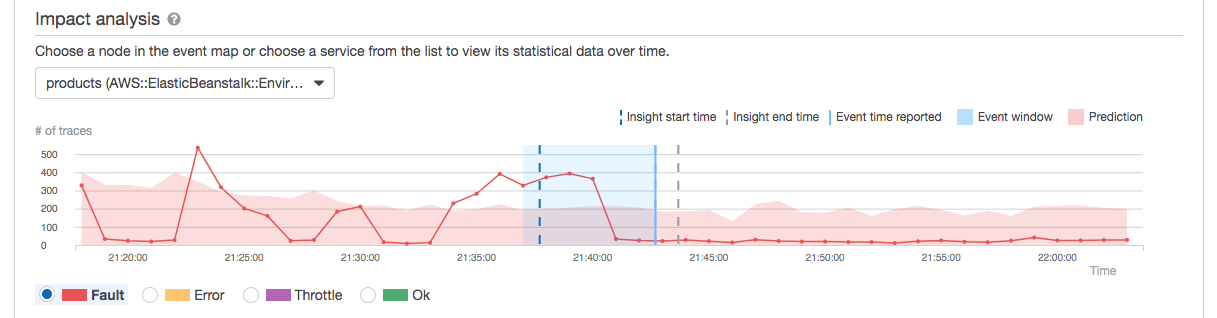
Per dare un'occhiata più approfondita alle tracce coinvolte in un incidente, scegli Analizza evento nella pagina Inspect. Puoi utilizzare la pagina Analytics per rifinire l'elenco delle tracce e identificare gli utenti interessati. Per ulteriori informazioni, consulta Interazione con la console di analisi .